スタンプや加工機能でおしゃれに顔隠し!インスタの顔隠し方法とおすすめアプリ【保存版】
最近流行りの「顔隠し」写真。ぐるぐるの渦巻きや、油絵風に顔を隠すのが流行中です。また、本名を隠してインスタなどのSNS運営をしている人も、顔は隠しつつもおしゃれに演出したいですよね。
今回は、インスタでおしゃれにスタンプ顔隠しをする方法と、インスタ以外にも顔隠しに使えるおすすめアプリをご紹介します!
スタンプ以外の、ユニークな仕上がりになる画像加工ツールが盛り沢山のアプリ。遊びがいがあるので、ぜひ友達と試してみてくださいね。
写真のイラスト化で顔隠しを実現する
顔を直接に隠す以外、現実の写真をイラストに変換して、自分の特徴を保ちながらほかのキャラクターになるのもいい選択です。その場合に使えるのは、最近全世界ではやりになったAIイラスト化。自分の写真をアップロードするだけで、自分のイメージをベースに生成したキャラクターを入手できます。
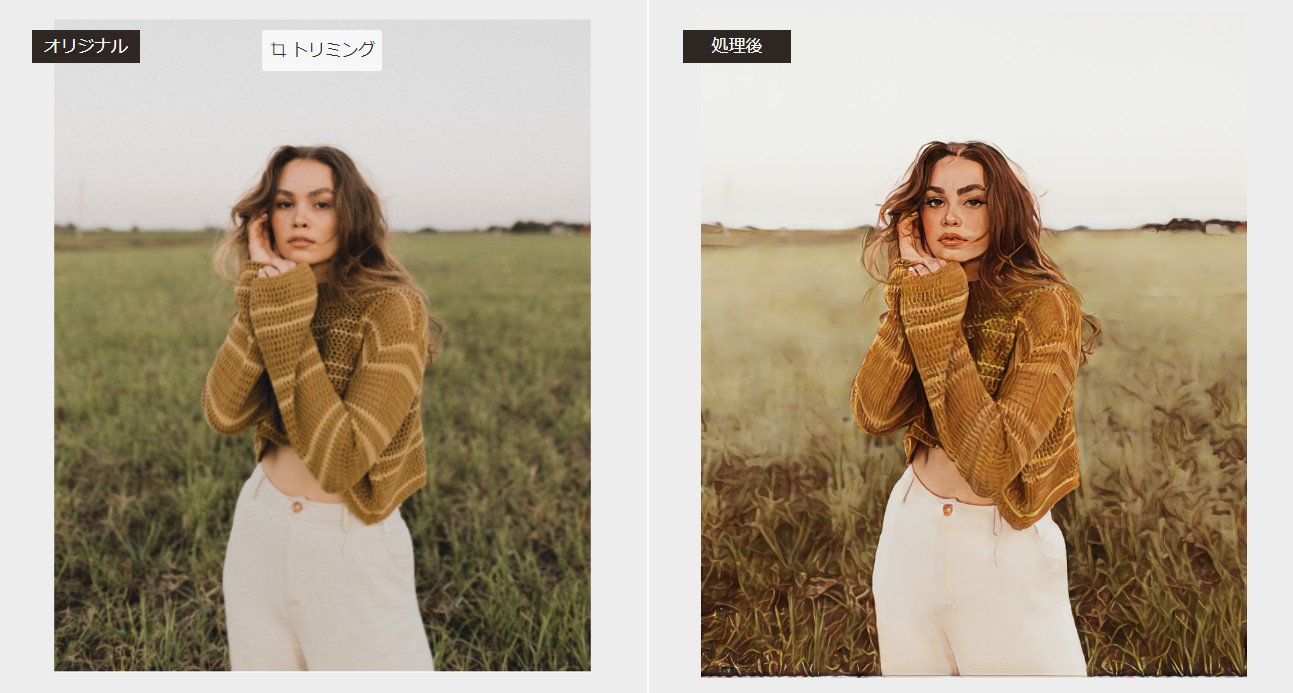
VanceAI 写真イラスト化はAIアルゴリズムを利用し、人の写真を一瞬でイラスト化することができます。現実の自分ではなく、架空の似顔絵で顔隠しを実現したい方は、ぜひ一度お試してください。
おすすめ!顔隠しができるアプリ選
インスタグラムで顔隠しをするやり方から、その他のおすすめアプリまでご紹介します!
1. Instagram(インスタストーリーで顔隠しする方法)
まずはInstagramの機能を使った顔隠し方法を3つご紹介。
「他のアプリを使わず、インスタだけで完結したい!」という人にオススメの方法。加工ステップが少ない分ナチュラルな仕上がりになります。
- 文字入れで顔隠し
右上左端の「Aa」をタップすると、文字を入力することができます。好きな文字や記号で顔隠しをすることで個性を出しつつ顔隠しができます。
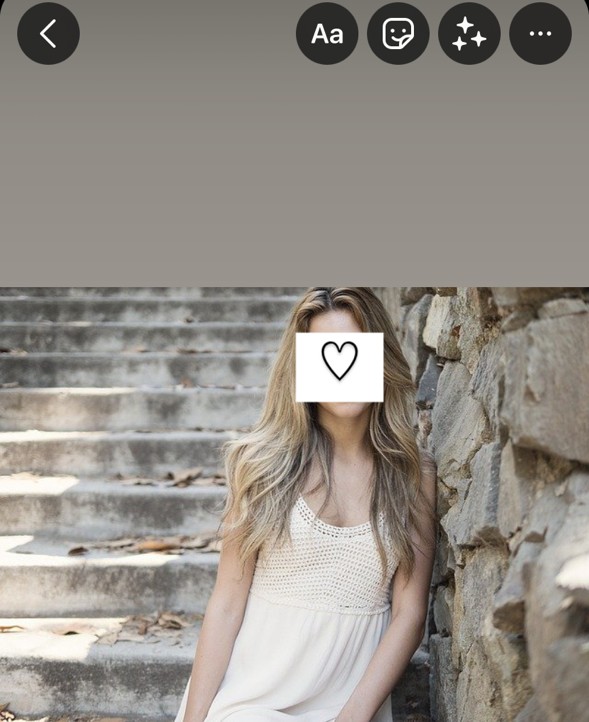
- タグ付けで顔隠し
右上のニコちゃんマーク(左から2番目)を選ぶと、様々なタグをつけることができます。(スタンプも同じ画面から選択可能です。)
例えば行った場所のロケーションタグや、アカウントタグなど顔隠しに使うことで、情報を追加しつつ顔隠しまでできちゃいます。
アカウントタグは友達と撮った写真でも活躍しそうですね。
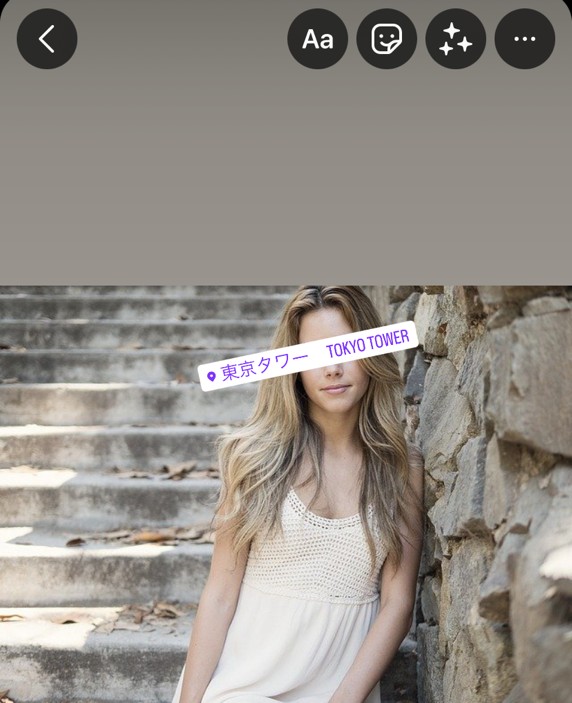
- 落書きで顔隠し
右上の「…」をタップし、「落書き」を選択すると、線が描けるようになります。自分で描くので手作り感が出ます。
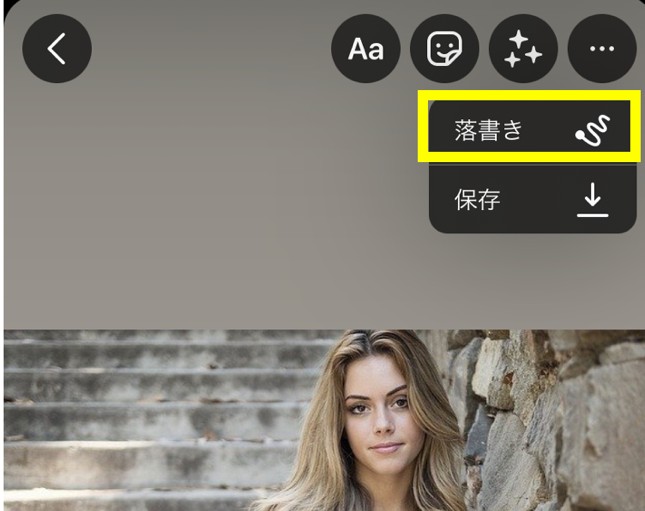
仕上がりはこんな感じ。好きな色やペンの種類を使ってね。
一番ナチュラルに仕上がる方法です。

2. カメラ360 (iOS / Android)
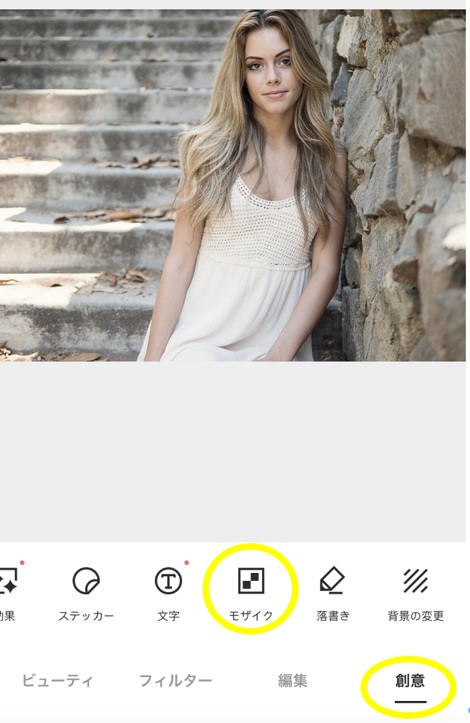
<顔隠し方法>
創意マーク>モザイク>モザイクツールを選択
モザイクも様々な種類があるので、いろいろ試してお気に入りのバージョンを見つけてみてください。
一番ベーシックなモザイクで顔隠しするとこんな感じになります。「隠している!」という感じがわかりやすく出る方法です。
モザイク以外にも、文字入れやステッカー機能もあるマルチなアプリです。

3. SNOW (iOS / Android)
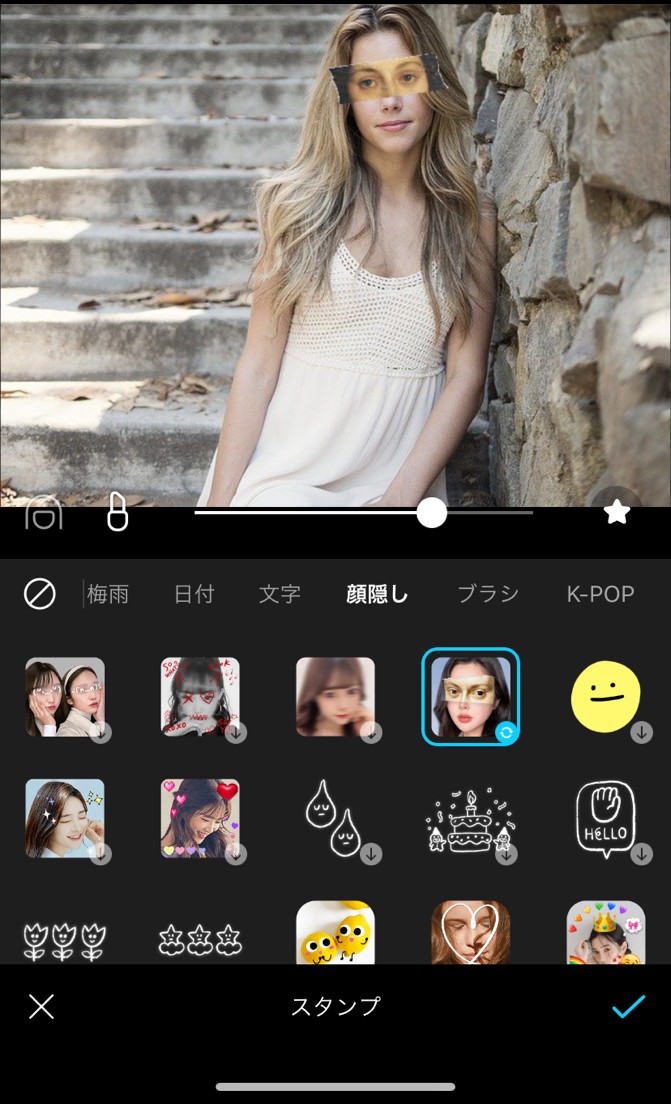
<顔隠し方法>
スタンプ>顔隠し>西洋絵画の目元
トレンドの西洋絵画風の目元隠しはSNOWで!パッと見は「顔隠ししていない風」なのに、よく見ると目元がしっかり隠されているのがポイントです。
パッと見の雰囲気で違和感を出しすぎたくない人にオススメ。
西洋絵画風意外にも、ユニークなスタンプ素材がたくさんあるのでいろいろ試してみて。
4. Picsart (iOS / Android)

<顔隠し方法>
ツール>伸縮>渦巻き
こちらもよく見る、渦巻きで顔を隠す方法。
写真の色合いが残るので、意外と違和感は少なめ。でもアートっぽい雰囲気も醸し出せる、いいとこ取りの加工方法です。
右回りと左回りを選び、ぐるぐるさせるエリアを指で選択するだけ。
5. BeautyPlus (iOS / Android)
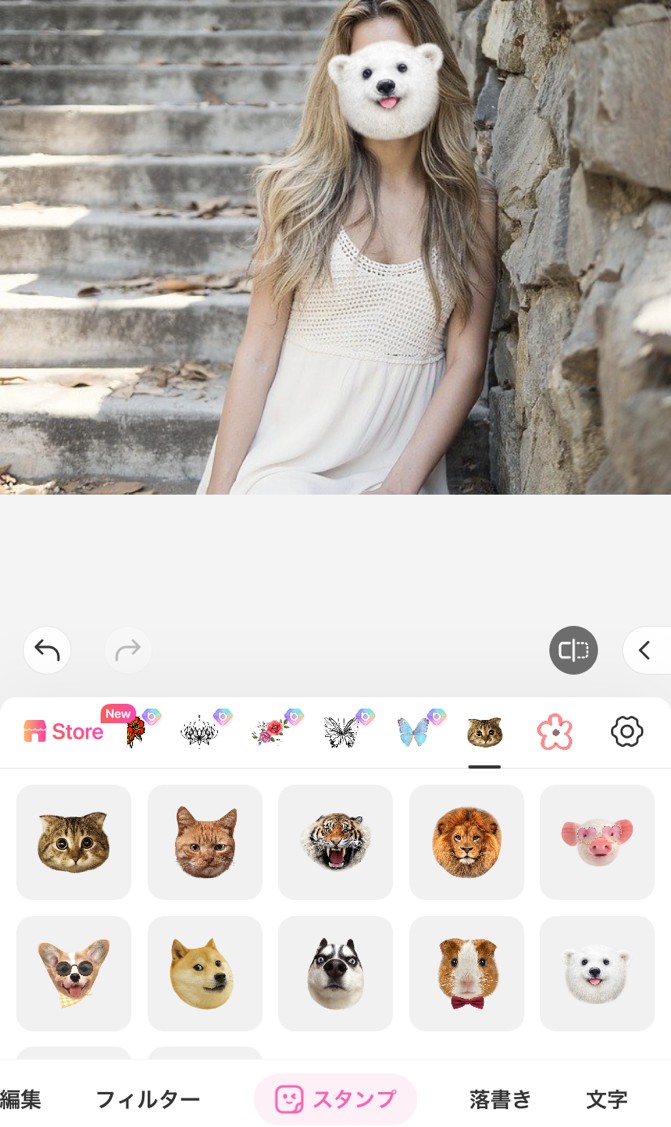
<顔隠し方法>
写真/エディター>スタンプ
おなじみのBeautyPlusでは、スタンプが活躍。有料版だとよりたくさんの選択肢から選ぶことができます!手間いらずでササッとできるので、急いでいる人にもオススメ。
また、美顔効果も充実したアプリなので、「美顔加工と顔隠しを両方やりたい!」という人にもオススメです。
まとめ
インスタグラムのストーリーで顔隠しする方法や、その他の写真イラスト化サイトで顔隠しをするワザをご紹介しました。どれも基本機能は無料で使えますし、ユニークな加工機能が充実しているものばかり。
顔隠ししてみたい!と思ったら、ぜひ試してみて。




